ОС Windows 11 не видит флешку? Проверьте ее исправность, убедитесь в чистоте USB разъема, проверьте ПК / ноутбук на наличие вирусов. Устраните конфликт / ошибки файловых систем, переустановите драйвера или сделайте другую работу. Ниже подробно рассмотрим, в чем могут быть причины такой неисправности, и что делать для ее устранения.
Причины
Для начала нужно разобраться, почему Виндовс 11 не видит флешку, и какие неисправности могут привести к подобной работе. Основные причины:
- повреждение самого USB-накопителя;
- отсутствие напряжения на рабочем порту;
- загрязнение разъема;
- действие вирусов;
- сбой драйверов Windows 11;
- ошибка / конфликт файловой системы;
- выход и строя блока питания;
- прочие возможные трудности и т. д.
Это основные причины, почему Windows 11 не распознает жесткий диск. Понимание этого момента позволяет принять правильное решение.

Не отображается USB флешка в проводнике Windows 11
Что делать, если Windows 11 не видит флешку
Многие пользователи теряются в ситуации и не знают, что делать при сбоях в работе USB-накопителя. Ниже рассмотрим основные шаги, которые актуальны не только для старых ОС, но и для новой версии Windows 11.
Проверьте USB-накопитель
Для начала убедитесь в исправности флешки и ее целостности на факт сколов, повреждений и других дефектов. Подключите устройство к другому ПК / ноутбуку и обратите внимание на зажигание светодиода. Если он горит в обычном режиме, значит, все работает правильно. Тогда проблема, скорее всего, в устройстве, к которому производится подключение.
Если флешка не работает ни в одном девайсе, значит, проблема именно в ней. В таких обстоятельствах может потребоваться замена USB-накопителя или его ремонт.
Осмотрите разъем флешки
Причиной, почему Windows 11 не видит флешку, может быть банальное загрязнение разъема. USB-накопитель является переносным устройством и часто носится в брюках или сумке. В таких условиях внутрь набивается пыль и мусор, который не дает нормально работать контактным соединениям. Результатом может стать зависание, плохая работа или тот факт, что ОС вообще не видит флешку. Для устранения проблемы почистите разъем с помощью спички или ватной палочки, обработанной спиртом.
Почистите ПК / ноутбук от вирусов
Сложности с распознаванием накопителя могут быть обусловлены появлением вирусов на устройстве или флешке. Для решения проблемы на Windows 11 необходимо установить антивирус на компьютер и выполнить проверку самого устройства и USB-накопителя.

Запустите средство устранения неполадок
Если после подключения компьютер или ноутбук не видит флешку, запустите встроенное средство устранения неполадок. Для этого сделайте следующее:
- Войдите в «Параметры» через «Пуск» или путем нажатия на Win+I.
- Кликните на раздел «Система» и войдите в пункт «Устранение неполадок».
- Выберите интересующее вас средство и запустите его путем нажатия на кнопку «Пуск».
- Действуйте с учетом указаний операционной системы.

Установка Windows 11 c флэшки, если она не поддерживается компьютером. ПРОСТОЙ СПОСОБ.
После завершения проверки выдается отчет о результатах устранения проблем. Здесь же содержатся данные о необходимости выполнения тех или иных действий. Более быстрый путь, как открыть средство устранения неполадок — нажать на Win+R, а после ввести control /name Microsoft.Troubleshooting. Или, как вариант, введите в командную строку msconfig, а далее зайдите на вкладку «Сервис» и выберите пункт «Устранение неполадок Виндовс», а далее жмите «Запуск».
Воспользуйтесь опцией управления дисками
В ситуации, когда Windows 11 вдруг не видит флешку, попробуйте наладить процесс управления дисками. Для этого сделайте следующие шаги:
- Запустите программу управления путем комбинации Win+R или «Выполнить».
- Введите команду diskmgmt.msc, а далее жмите «Ввод».

- Посмотрите перечень запоминающих устройств и убедитесь, что ваша флешка распознается.
- Если в меню вы видите подключенный девайс, вызовите контекстное меню и жмите на «Сделать раздел активным».
- Назначьте букву для USB-накопителя, который пока не видит Windows.
- Жмите на «Изменить …», а далее «ОК». При этом система сама указывает подходящую букву.
Перезапустите драйвер
В ситуации, когда не сразу распознаются USB устройства Виндовс 11, или система вообще не видит флешку, попробуйте перезапустить ПО. Для этого сделайте следующее:
- Войдите в «Диспетчер устройств». Для этого кликните правой кнопкой мышки на меню «Пуск», а после выберите нужный пункт.
- Найдите в перечне интересующей драйвер Windows 11 для флешки. В большинстве случаев он называется «Запоминающее устройство для USB».

- Кликните правой кнопкой мышки по этому пункту и выберите «Удалить».
- Отключите девайс, перезапустите ПК / ноутбук и вставьте запоминающее устройство в порт.
После перезагрузки происходит автоматическая установка драйвера. Останется только проверить, видит устройство флешку после перезагрузки или нет.
Устранение проблем с реестром
После обновления операционной системы Windows 11 могут возникнуть трудности с реестром. Для исправления проблемы пригодится программа USBOblivion, которую можно скачать по ссылке cherubicsoft.com/projects/usboblivion/ .

Сделайте следующие шаги:
- Загрузите и установите софт по приведенной выше ссылке. При этом выберите подходящую разрядность.
- Кликните на пункт «Провести реальную очистку».
- Жмите на «Сохранить reg-файлы отмены».
- Кликните «Очистка», после чего утилита анализирует реестр и предлагает внести правки.
- Подтвердите действие и выйдите из софта.
- Перезагрузите ПК / ноутбук и снова подключите USB-накопитель.

Дополнительные шаги
Выше рассмотрены базовые шаги, что делать, если Windows 11 не видит флешку. Для решения вопроса могут потребоваться и другие действия:
- Форматируйте USB-накопитель в NTFS или FAT 32 в зависимости от ситуации.
- Проверьте реестр Виндовс 11, а именно HKEY_CURRENT_USERSoftwareMicrosoftWindowsCurrentVersionPoliciesExplorer. Здесь найдите файл с названием NoDrives, удалите его и перезапустите ПК / ноутбук. При наличии StorageDevicePolicies удалите его.
- Полностью на время обесточьте устройство путем длительного нажатия на кнопку питания. Параллельно отключите и включите флешку. Иногда это помогает, если ОС не видит девайс.
- Замените блок питания. Иногда после установки нового оборудования его мощности не хватает. Единственным решением может быть замена.
Зная, почему Windows 11 не видит флешку, можно найти быстрое решение и вернуть прежнюю работоспособность. Главное — сразу определиться, в чем именно причина — в аппаратной или программной неисправности.
В комментариях расскажите, какая из приведенных выше рекомендаций вам помогла решить проблему на Windows 11. Что еще можно сделать, когда ПК / ноутбук не видит накопитель.
Источник: windowstips.ru
BIOS не видит загрузочную флешку в Boot Menu — как исправить

Руководства по установке Windows с флешки или просто загрузки компьютера с неё включают в себя простые шаги: поставить загрузку с флешки в БИОС (UEFI) или же выбрать загрузочную флешку в Boot Menu, однако в некоторых случаях USB накопитель там не отображается.
Загрузка Legacy и EFI, Secure Boot
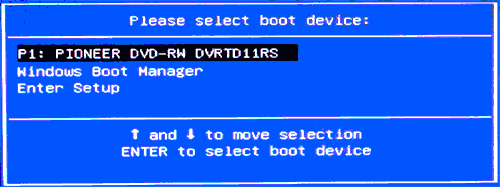
Самая распространенная причина того, что загрузочная флешка не видна в Boot Menu — несоответствие режима загрузки, который поддерживается этой флешкой режиму загрузки, выставленному в БИОС (UEFI).
Большинство современных компьютеров и ноутбуков поддерживают два режима загрузки: EFI и Legacy, при этом часто по умолчанию включен только первый (хотя, бывает и наоборот).
Если записать USB накопитель для Legacy-режима (Windows 7, многие Live CD), а в БИОС включена только загрузка EFI, то такая флешка будет не видна в качестве загрузочной и выбрать её в Boot Menu не получится.
Решения в данной ситуации могут быть следующими:
- Включить поддержку нужного режима загрузки в БИОС.
- Записать флешку иначе для поддержки нужного режима загрузки, если это возможно (для некоторых образов, особенно не самых новых, возможна только загрузка Legacy).
- Legacy Support, Legacy Boot
- Compatibility Support Mode (CSM)
- Иногда этот пункт выглядит как выбор ОС в БИОС. Т.е. название пункта — OS, а варианты значений пункта включают в себя Windows 10 или 8 (для EFI загрузки) и Windows 7 или Other OS (для Legacy загрузки).
По второму пункту: если записываемый на флешку образ поддерживает загрузку и для EFI и для Legacy режима, вы просто можете записать его иначе, не меняя параметров БИОС (однако, для образов, отличных от оригинальных Windows 10, 8.1 и 8 всё равно может требоваться отключение Secure Boot).
Проще всего это сделать с помощью программы бесплатной программы Rufus — она позволяет легко выбрать, для какого типа загрузки следует записать накопитель, основные два варианта — MBR для компьютеров с BIOS или UEFI-CSM (Legacy), GPT для компьютеров с UEFI (EFI загрузка).
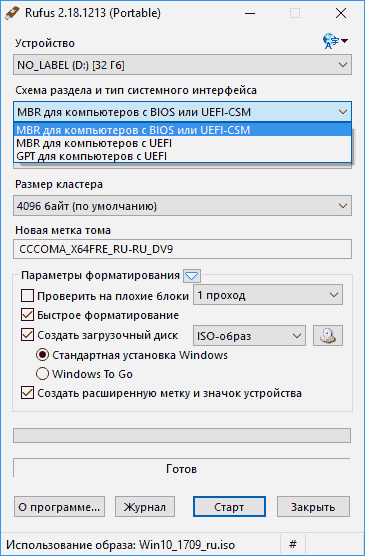
Дополнительные причины того, что флешка не отображается в Boot Menu и BIOS
В завершение — ещё некоторые нюансы, которые, по моему опыту, бывают не до конца понятны начинающим пользователям, из-за чего возникают проблемы и невозможность поставить загрузку с флешки в БИОС или выбрать её в Boot Menu.
- В большинстве современных версий BIOS для того, чтобы поставить загрузку с флешки в настройках, её следует предварительно подключить (так, чтобы она определилась компьютером). Если она отключена, то не отображается (подключаем, перезагружаем компьютер, входим в БИОС). Также учитывайте, что «USB-HDD» на некоторых старых материнских платах — это не флешка. Подробнее: Как поставить загрузку с флешки в БИОС.
- Для того, чтобы USB накопитель был виден в Boot Menu, он должен быть загрузочным. Иногда пользователи просто копируют ISO (сам файл образа) на флешку (это не делает ее загрузочной), иногда — так же вручную копируют содержимое образа на накопитель (это работает только для EFI загрузки и только для накопителей FAT32). Возможно, будет полезным: Лучшие программы для создания загрузочной флешки.
Кажется, всё. Если вспомню ещё какие-либо особенности, имеющие отношение к теме, обязательно дополню материал.
Источник: remontka.pro
Ноутбук не видит загрузочную флешку — почему и что делать?
Если ноутбук не видит загрузочную флешку, это может указывать на ряд причин:
- USB-накопитель был сделан неправильно или же образ, который использовался для его создания, был поврежден.
- Флешка не выбрана по умолчанию для загрузки в Boot Menu или в BIOS.
- Не отключен быстрый запуск Windows и приоритет загрузки отдается операционной системе.
- Вы используете слишком большую флешку (на 32, 64 или 128Гб). Ноутбуки со старыми версиями BIOS могут не загружаться с больших USB-накопителей.
Ниже рассмотрим, как избежать ошибок, которые допускаются начинающими пользователями.
Отключите быстрый запуск в Windows
На большинстве современных компьютеров Windows загружается в режиме быстрого запуска, что сокращает время ожидания при каждом включении ноутбука, но, в свою очередь, мешает загрузке USB-накопителя. Отключить быстрый запуск можно в Панели управления:
1. Найдите пункт Электропитание.

2. Выберите Действие при закрытии крышки.

3. Нажмите на Изменение параметров, которые сейчас недоступны.

4. Снимите галочку с пункта Включить быстрый запуск и нажмите на кнопку Сохранить изменения.

5. Полностью отключите ноутбук. Для этого нажмите сочетание клавиш Alt + F4 на рабочем столе, выберите Завершение работы (обычно выбрано по умолчанию) и нажмите Enter.

Выберите флешку во время загрузки компьютера
Для вызова меню загрузки (Boot Menu), в котором нужно выбрать загрузочную флешку, необходимо нажать определенную клавишу ввод время включения ноутбука. Обычно при запуске компьютера на экране написано, что это за клавиша. В зависимости от модели ноутбука, это могут быть кнопки: ESC, F12 или F11.
Важно! Если при запуске компьютер сразу же загружает операционную систему, отключите быстрый запуск Windows, как об этом говорилось выше.
Удостоверьтесь, что загрузочная флешка сделана правильно
Для создания загрузочных флешек существует множество популярных программ. От того, какой дистрибутив вы собираетесь записать на USB-накопитель, будет зависеть, какую утилиту для этого лучше использовать.
Media Creation Tool
Программа Media Creation Tool разработана корпорацией Microsoft, поэтому она лучше всего подходит для создания загрузочных флешек с Windows. Скачать ее можно с официального сайта для Windows 10 и для Windows 11.
После запуска инструмента, достаточно выбрать пункт Создать установочный носитель. Образ системы и ее запись на флешку будет выполнены автоматически.

Важно! Для создания загрузочной флешки с Windows 11 для неподдерживаемых ноутбуках необходимо использовать модифицированную версию Media Creation Tool, которую можно найти на GitHub.
Rufus
Если загрузочная флешка создается из под Windows, также можно использовать популярную программу Rufus (последнюю версию можно скачать здесь). Для создания USB-накопителя сделайте следующее:
- Выберите флешку в разделе Устройство.
- Нажмите на кнопку Выбрать и укажите путь к образу операционной системы в формате ISO (убедитесь, что архив скачан полностью и не поврежден).
- В пункте Схема раздела, выберите MBR, если система будет устанавливаться на старый компьютер. Если этого не сделать, на ноутбуке с BIOS (не UEFI) флешка будет не доступна для загрузки.

Если все параметры установлены, нажмите кнопку Старт и дождитесь, пока все файлы будут скопированы на USB-накопитель.
Важно! Во время создания загрузочной флешки, например с Linux на ней, Rufus может предложить скачать дополнительные файлы. Это необходимо сделать для правильной работы USB-накопителя.
Unetbootin
Для создания флешки с Linux на ней лучше всего использовать программу Unetbootin (ссылка на скачивание). Более того, загрузить нужную версию дистрибутива можно прямо в программе. Для создания загрузочной флешки достаточно выбрать операционную систему, ее версию и указать на какую флешку необходимо произвести запись.

Обратите внимание! На официальном сайте доступна версия программы под Linux и под Mac.
Выполните установку системы на другом компьютере
Если загрузочная флешка, успешно работает на других ноутбуках, но ни в какую не хочет запускаться на вашем, можно попробовать установить Windows на другом компьютере (если есть такая возможность). Конечно же, лучше выяснить причину и решить проблему. И все же, в качестве альтернативного способа вполне сгодится.
В современных ноутбуках используются накопители с SATA-интерфейсом, а также с подключением типа M2. В зависимости от того, какой ноутбук у вас, понадобится компьютер с таким же подключением.
Извлеките SSD-накопитель из ноутбука и вставьте в другой компьютер, подключите загрузочный USB-накопитель и запустите установку системы. По окончании инсталляции, просто переставьте SSD обратно в ноутбук и завершите настройку уже на нем.
Источник: ru.nodevice.com